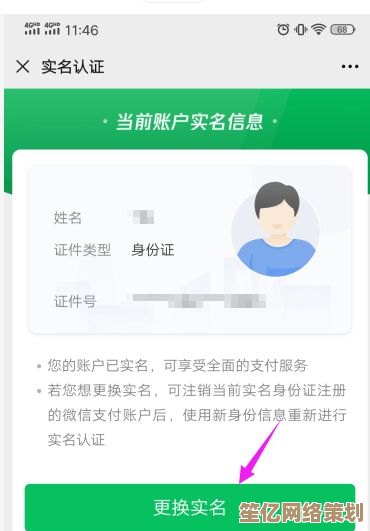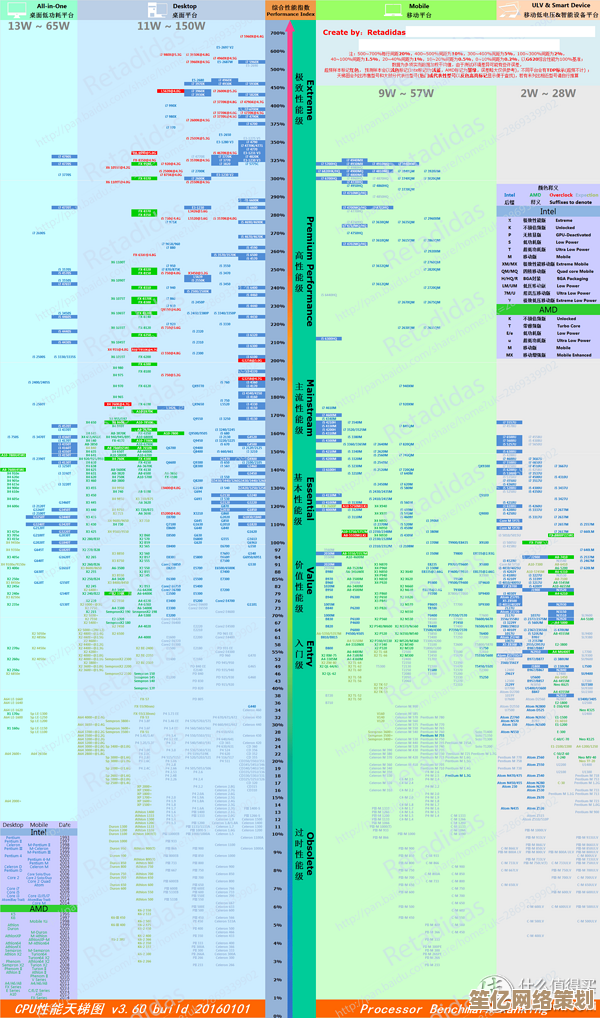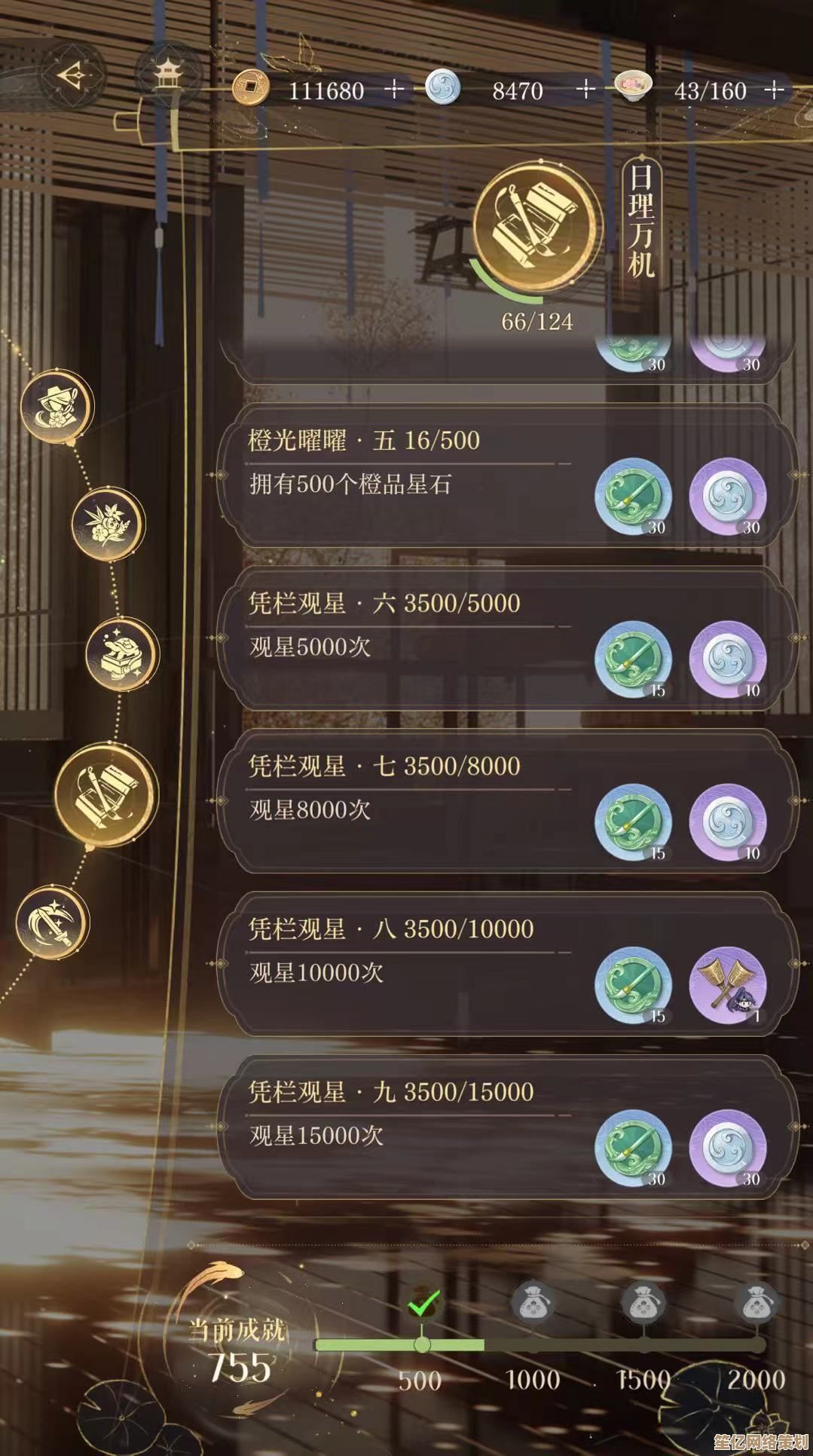专业SPSS软件下载指南,助力实现精准统计研究与数据分析目标
- 问答
- 2025-10-02 01:24:29
- 1
搞定SPSS,别让统计拖你后腿:一份不完美但真诚的下载与使用指南
说实话,第一次接触SPSS的时候,我差点被它那个上世纪风格的界面劝退,灰底蓝字的窗口,密密麻麻的菜单栏,还有那个看起来像计算器一样的输出界面——我当时心想:“这玩意儿真能帮我写论文?”但后来熬了几个通宵,我终于搞明白了:SPSS虽然长得“复古”,但用顺手了简直是科研路上的作弊器。
别急着下载!先想清楚:你真的需要SPSS吗?
我见过太多人一听说“统计软件”就跟风装SPSS,结果打开三次就再也没用过,如果你只是做简单的问卷频次统计,Excel甚至WPS都能搞定;但如果涉及到T检验、方差分析、回归模型,或者想画个像样的聚类热力图——SPSS的优势就出来了。
比如我帮朋友分析过一份消费者行为数据:1200份样本,36个变量,用Excel筛选交叉表差点卡死,换SPSS后不仅一键生成百分比交叉表,还顺带跑了卡方检验(点几下鼠标的事),这时候才懂为什么导师总念叨“工具选对,效率翻倍”。
下载陷阱避坑指南:免费≠无忧
网上搜“SPSS下载”跳出来的全是破解版、绿色版、汉化版……我当初也贪便宜装过一个“一键安装包”,结果第二天电脑蓝屏了(血泪教训!),后来才知道那些修改版可能捆绑病毒或挖矿程序。
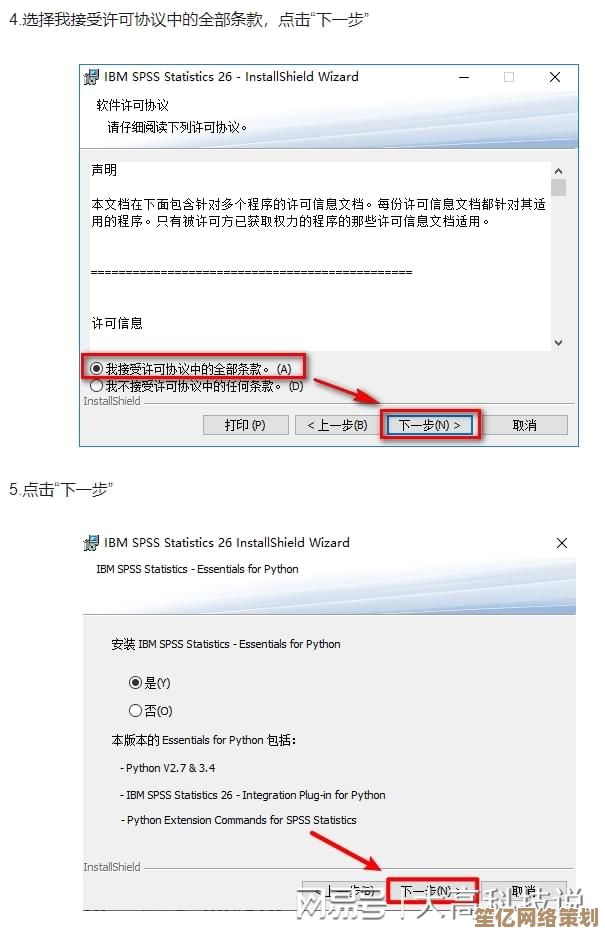
真心建议:
- 学生党直接走学校正版渠道(很多高校买了授权,图书馆官网能下);
- 短期项目用IBM官网的30天试用版(功能全,到期重装系统又能续30天…你懂的);
- 不差钱的研究机构直接买订阅制——但说实话,个人用户真没必要,除非你天天跑大型数据。
(小声说:如果实在找不到资源,可以私信我…但我不保证及时回复哈,最近论文ddl压头了)
安装后别发呆!试试这个实操案例找感觉
装好软件别盯着界面发呆,直接拖一组数据进去练手,比如我最初用一套公开的医疗数据练习:
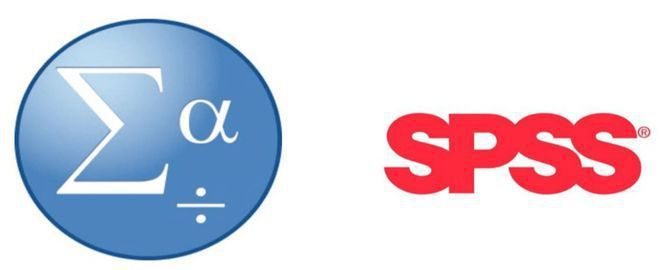
- 数据清洗:删掉缺失值(Transform → Replace Missing Values)
- 快速可视化:Graphs → Chart Builder 里拉个散点图,看年龄和血压的相关性
- 跑个简单分析:Analyze → Compare Means → One-Way ANOVA,比较三组患者的血糖指标
当时发现对照组和实验组P值<0.001时,我差点从椅子上跳起来——那种“原来数据真的会说话”的震撼,现在还记得。
个人血泪Tips:这些功能我恨不得早点知道
- 语法编辑器别忽略:一开始觉得点菜单就够了,直到有次需要批量处理50个变量…写几行Syntax代码比鼠标狂点快十倍(File → New → Syntax 开启新世界);
- 输出管理器很龟毛:结果图表默认塞在一个窗口里,右键“Export”才能保存成图片——记得选.png格式,否则插到Word里糊成马赛克;
- 变量视图是灵魂:提前设好Value Labels(比如1=男,2=女),否则分析结果里全是数字,三个月后自己都看不懂。
最后说点大实话
SPSS不像Python或R那么酷炫,但它的强项是稳和快,适合那些不想啃编程、但又需要扎实统计支撑的研究者,有时候笨重的工具反而能逼你更专注在数据逻辑上——毕竟没那么多花哨功能让你分心。
如果今天重新让我选,我可能还是会装SPSS,但会少走很多弯路:学校资源优先、装完直接实战、别怕那个丑界面,统计软件说到底只是个锤子,重要的是你用它敲出什么钉子。
(要是安装时遇到报错,留言区捞我…当然我也可能在赶ddl没空回,哈哈)
本文由盘雅霜于2025-10-02发表在笙亿网络策划,如有疑问,请联系我们。
本文链接:http://waw.haoid.cn/wenda/16408.html